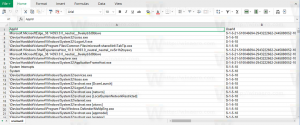Windows PowerToys tiene Color Picker V2, podría obtener un mejorador de representación de fuentes
Microsoft está considerando actualizar Windows PowerToys con un par de mejoras que muchos usuarios están buscando. Si el cambio se activa, PowerToys permitirá cambiar la forma en que se renderizan las fuentes en Windows usando varios métodos para lograr un aspecto de suavizado de fuente diferente, por ejemplo, replicando la fuente macOS apariencia.
Windows es excelente para admitir una gran cantidad de pantallas y adaptadores de pantalla, y funciona bien en ese hardware. Sin embargo, algunos usuarios quieren que sus fuentes se representen de manera diferente. Esto entra en juego cada vez más con pantallas de mayor resolución.
Por lo tanto, Microsoft podría implementar una nueva opción en PowerToys, por lo que el usuario podrá cambiar el estilo de suavizado de las fuentes del sistema. Actualmente es una idea, ni siquiera una maqueta.
Selector de color V2
Bueno, mientras que la característica mencionada anteriormente solo se está considerando, el Selector de color ya ha recibido una serie de mejoras. Conocido como Color Picker V2, ahora tiene una nueva ventana de editor que se abre cuando presionas el atajo de activación para el Color Picker (Shift + Win + C).
Esto es configurable para que el usuario solo pueda abrir ColorPicker para una interacción más rápida y estará habilitado de forma predeterminada.
Los controles anteriores son los siguientes:
- Esquina superior izquierda - El icono del selector de color abrirá el selector de color y podrá comenzar a elegir sus colores en la pantalla.
- Lista del lado izquierdo - historial de colores seleccionados / configurados, el más nuevo en la parte superior, hemos configurado esta lista para mostrar los 20 colores más recientes (podemos exponer esta configuración de número en SettingsUI, para que sea configurable). El clic derecho permite eliminar colores de esta lista.
- Esquina superior derecha - icono de configuración - abrirá la página SettingsUI y ColorPicker directamente
- Parte media superior - degradado de color: la barra central más grande muestra el color actual, en los lados hay variaciones de color; al hacer clic en ellos, se agregará un nuevo color al historial
- Parte media - formatos de color
La nueva experiencia de selección utiliza Fluent Design (como sombras paralelas para un mejor contraste) y ahora tiene en cuenta el tema. A continuación se muestran algunas capturas de pantalla.
Es posible copiar una parte de un formato de color o hacer clic en el icono de la derecha para copiar toda la cadena en el portapapeles directamente.
Además, el nuevo editor permite modificar el color copiado. Permite cambiar sus valores de tono, saturación, brillo y contraste.
También hay un nuevo icono de aplicación que verá en la barra de tareas.
En cuanto a la configuración de herramientas, podrá ocultar o mostrar y reordenar los formatos de color utilizando nuevas opciones de alternancia.
Por último, pero no menos importante, el cuadro de diálogo Selector de color ahora admite temas de aplicaciones globales en Windows 10, tanto luz y oscuridad.
Los cambios anteriores son bastante impresionantes. Pronto deberían aparecer en PowerToys estables y estar disponibles para todos los usuarios.
Descarga PowerToys
Puede descargar la aplicación desde su página de lanzamientos en GitHub:
Descarga PowerToys
Aplicaciones de PowerToys
A partir de ahora, Windows 10 PowerToys incluye las siguientes aplicaciones.
-
[un trabajo en progreso] Screen Recoder - La nueva herramienta permitirá al usuario grabar una aplicación de una parte de la pantalla y guarde la grabación en un archivo. Incluirá una opción para crear una animación GIF a partir de lo que capturó el usuario. Algunas otras características incluyen la capacidad de recortar la captura y establecer la calidad del video / GIF.
-
Herramienta de silencio de videoconferencia - una herramienta experimental que permite silenciar tanto el audio como el video en su computadora con una sola pulsación de tecla o clic.
-
Selector de color - un selector de color simple y rápido para todo el sistema que le permite obtener el valor del color en cualquier punto de lo que ve en la pantalla.
-
PowerRename - una herramienta que está destinada a ayudarlo a cambiar el nombre de una gran cantidad de archivos utilizando varias condiciones de nomenclatura como buscar y reemplazar una parte del nombre del archivo, definir expresiones regulares, cambiar mayúsculas y minúsculas y más. PowerRename se implementa como una extensión de shell para el Explorador de archivos (complemento de lectura). Abre un cuadro de diálogo con un montón de opciones.
-
FancyZones - FancyZones es un administrador de ventanas que está diseñado para facilitar la organización y el ajuste de ventanas en diseños eficientes para su flujo de trabajo, y también para restaurar estos diseños rápidamente. FancyZones permite al usuario definir un conjunto de ubicaciones de ventana para un escritorio que son objetivos de arrastre para Windows. Cuando el usuario arrastra una ventana a una zona, la ventana cambia de tamaño y se reposiciona para llenar esa zona.
-
Guía de atajos de teclas de Windows - La guía de atajos de teclas de Windows es una utilidad de superposición de pantalla completa que proporciona un conjunto dinámico de atajos de teclas de Windows que son aplicables para el escritorio dado y la ventana actualmente activa. Cuando se mantiene presionada la tecla de Windows durante un segundo (esta vez se puede ajustar en la configuración), aparece una superposición en el escritorio que muestra todos los atajos de teclas de Windows disponibles y qué acción tomarán esos atajos dado el estado actual del escritorio y activo ventana. Si la tecla de Windows continúa presionada después de que se emite un atajo, la superposición permanecerá arriba y mostrará el nuevo estado de la ventana activa.
-
Cambiar tamaño de imagen, una extensión de Windows Shell para cambiar rápidamente el tamaño de las imágenes.
-
Explorador de archivos - un conjunto de complementos para el Explorador de archivos. Actualmente incluye dos adiciones al Panel de vista previa para mostrar el contenido de los archivos * .MD y * .SVG.
-
Caminante de ventana es una aplicación que te permite buscar y cambiar entre las ventanas que tienes abiertas, todo desde la comodidad de tu teclado.
-
PowerToys Run, proporciona un nuevo comando Ejecutar con opciones adicionales como la búsqueda rápida de aplicaciones, archivos y documentos. Admite extensiones para obtener funciones como calculadora, diccionarios y motores de búsqueda en línea.
-
Administrador de teclado es una herramienta que permite reasignar cualquier tecla a una función diferente. Se puede configurar en el cuadro de diálogo principal de PowerToys.